修复:程序不会从Windows 11上的任务栏最大化
来源:云东方
2023-04-23 20:23:31
0浏览
收藏
来到golang学习网的大家,相信都是编程学习爱好者,希望在这里学习文章相关编程知识。下面本篇文章就来带大家聊聊《修复:程序不会从Windows 11上的任务栏最大化》,介绍一下,希望对大家的知识积累有所帮助,助力实战开发!
任务栏允许您轻松访问最小化的程序并将它们带回屏幕。可悲的是,我们的读者抱怨由于某种原因,程序无法从 Windows 11 上的任务栏最大化。
因此,我们将带您了解原因和解决方法。此外,您可以查看我们的指南,恢复在 Windows 11 上消失的任务栏。
为什么程序不会从 Windows 11 上的任务栏最大化?
可能导致程序无法从任务栏最大化的一些值得注意的因素是:
- 显示分辨率问题 – 如果显示分辨率超出电脑的原始屏幕尺寸,则任务栏可能无法解决最大化程序。
- 损坏的系统文件 – 如果缺少与任务栏相关的重要系统文件,则可能会出现此问题,从而导致它们与程序的交互出现问题。此外,损坏的系统文件可能会导致任务栏不起作用。
- 病毒和恶意软件 – 由于病毒和恶意软件对计算机的影响,您可能会遇到从任务栏最大化应用程序的困难。
- 错误的文件资源管理器 – 如果文件资源管理器无法正常工作,也可能发生 Windows 11 上任务栏未最大化的程序。它会影响任务栏中运行的进程和任务,并可能导致其无响应。
随着本文的深入,我们将讨论解决问题并使任务栏再次工作的步骤。
如果程序无法从任务栏最大化,我该怎么办?
进行以下初步检查:
- 关闭电脑上运行的后台应用。
- 检查第二个显示器连接。
- 重新启动应用并尝试从任务栏将其最大化
如果您无法解决问题,请尝试以下解决方案:
1.选择仅PC屏幕选项
- 按 + 键提示“项目”窗口显示在计算机屏幕的右侧。WindowsP
- 单击下拉菜单中的仅PC屏幕选项。
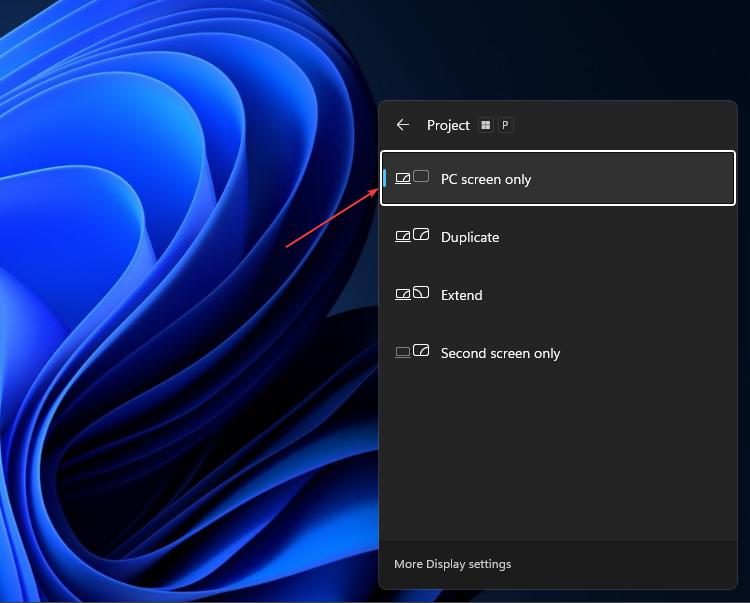
- 转到任务栏,您可以最大化程序。
选择“仅PC屏幕”选项会提示系统使用其屏幕显示,而不是外部屏幕或显示器。
2. 使用级联窗口选项
- 左键单击任务栏上的“多个桌面”,然后选择“桌面 1”。
- 将显示所有正在运行的应用程序,然后尝试通过单击该应用程序进行最大化。
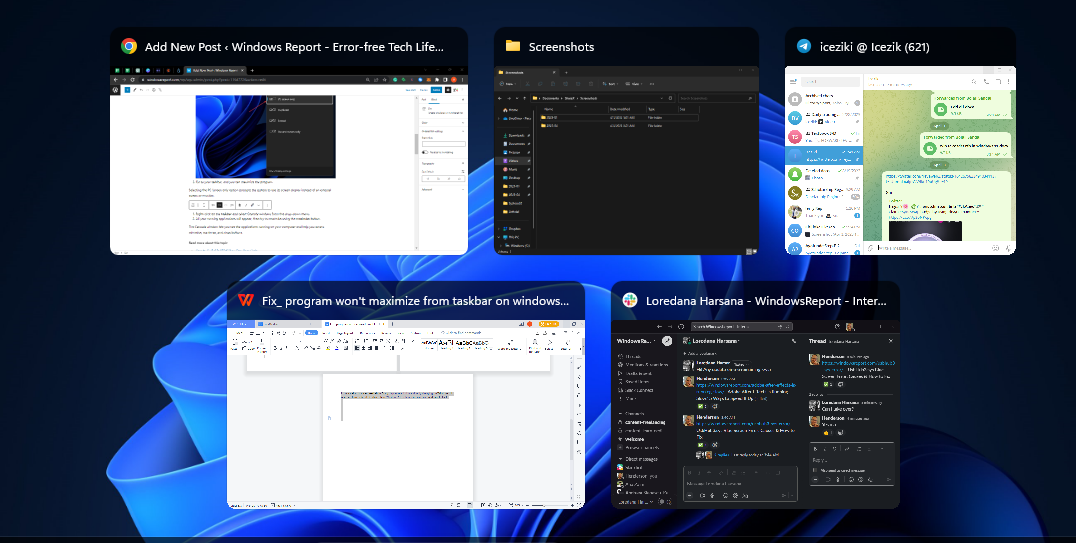
通过“级联”窗口,您可以查看计算机上运行的应用程序,并帮助您访问最小化、最大化和关闭按钮。
3.运行系统文件检查器扫描
- 左键单击“开始”按钮,键入命令提示符,然后选择“以管理员身份运行”。
- 在“用户帐户控制”提示上单击“是”。
- 键入以下内容并按 :Enter
sfc /scannow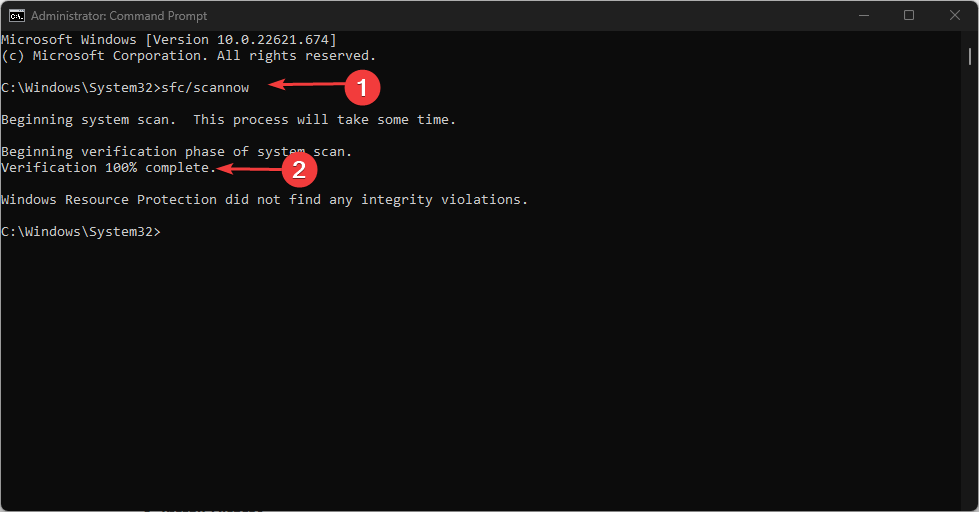
- 重新启动您的 PC 并检查它是否可以从任务栏最大化。
系统文件检查器扫描将检查并删除影响性能的损坏系统文件。查看我们的文章,了解如果您在 Windows 11 上有损坏的系统文件该怎么办。
4.结束PC上文件资源管理器进程的任务
- 按 + 键打开“运行”对话框,键入 taskmgr.exe,然后单击“确定”打开任务管理器。WindowsR
- 找到文件资源管理器,右键单击它,然后从下拉菜单中选择结束任务。
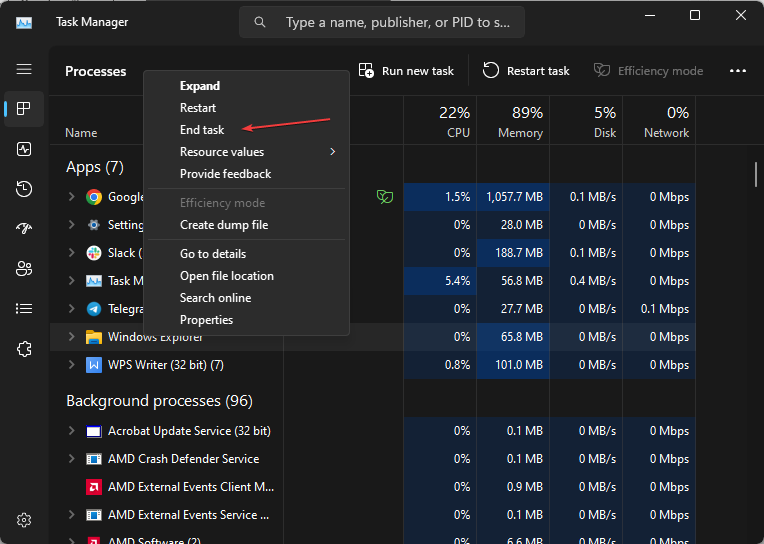
- 单击任务栏中的“文件”,然后从菜单中选择“运行新任务”。
- 键入 explorer.exe然后单击确定以在 PC 上重新启动文件资源管理器进程。
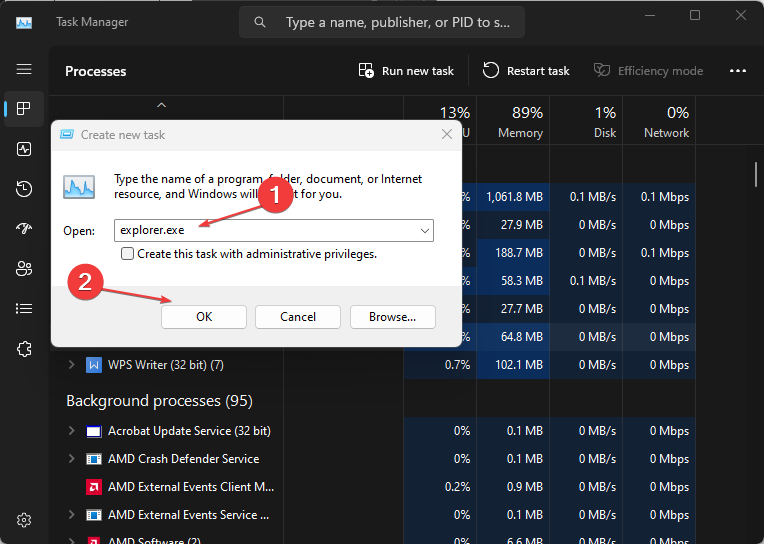
- 检查是否可以从任务栏最大化程序。
重新启动文件资源管理器进程将停止影响任务栏的后台活动。
今天关于《修复:程序不会从Windows 11上的任务栏最大化》的内容介绍就到此结束,如果有什么疑问或者建议,可以在golang学习网公众号下多多回复交流;文中若有不正之处,也希望回复留言以告知!
版本声明
本文转载于:云东方 如有侵犯,请联系study_golang@163.com删除
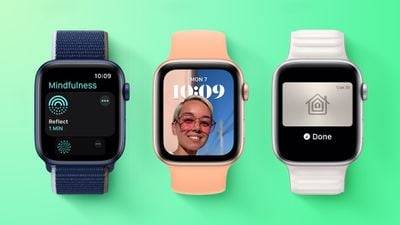 watchOS 9 中扩展的低功耗模式将支持更多应用和功能
watchOS 9 中扩展的低功耗模式将支持更多应用和功能
- 上一篇
- watchOS 9 中扩展的低功耗模式将支持更多应用和功能
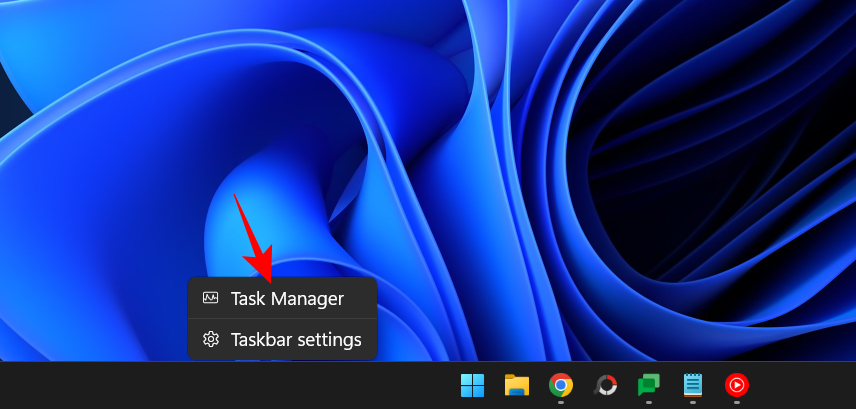
- 下一篇
- 如何在 Windows 11 的任务管理器中更改优先级
查看更多
最新文章
-

- 文章 · 软件教程 | 5分钟前 |
- 抖音登录失败解决方法及安全优化技巧
- 103浏览 收藏
-

- 文章 · 软件教程 | 6分钟前 | Excel VBA PowerQuery TRANSPOSE函数 行列转置
- Excel竖转横的几种实用方法
- 161浏览 收藏
-

- 文章 · 软件教程 | 7分钟前 |
- 爱发电app网络错误解决方法
- 441浏览 收藏
-

- 文章 · 软件教程 | 8分钟前 |
- Win10添加新用户账户步骤详解
- 450浏览 收藏
-

- 文章 · 软件教程 | 9分钟前 |
- 休闲小游戏推荐,轻松娱乐好选择
- 454浏览 收藏
-

- 文章 · 软件教程 | 14分钟前 |
- 哔哩哔哩邮箱注册步骤详解
- 160浏览 收藏
-
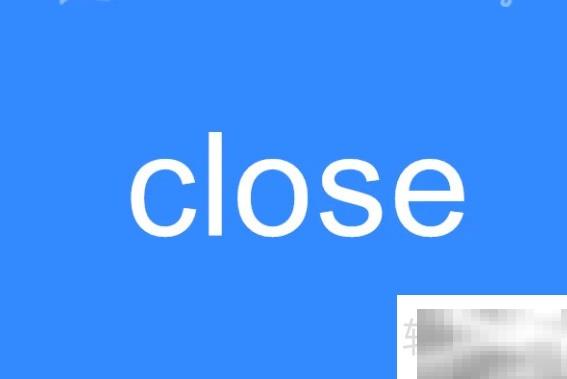
- 文章 · 软件教程 | 15分钟前 |
- close的含义及用法解析
- 190浏览 收藏
-
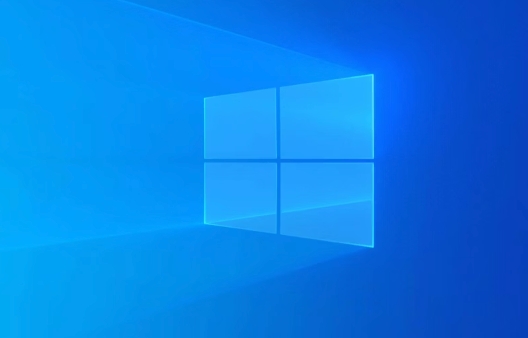
- 文章 · 软件教程 | 19分钟前 |
- Win11开机两次回车黑屏怎么解决
- 500浏览 收藏
-

- 文章 · 软件教程 | 20分钟前 | 入口 免费在线阅读 漫蛙2漫画 MANWA官网 https://manwa.me
- 漫蛙2漫画免费版在线阅读入口
- 224浏览 收藏
查看更多
课程推荐
-

- 前端进阶之JavaScript设计模式
- 设计模式是开发人员在软件开发过程中面临一般问题时的解决方案,代表了最佳的实践。本课程的主打内容包括JS常见设计模式以及具体应用场景,打造一站式知识长龙服务,适合有JS基础的同学学习。
- 543次学习
-

- GO语言核心编程课程
- 本课程采用真实案例,全面具体可落地,从理论到实践,一步一步将GO核心编程技术、编程思想、底层实现融会贯通,使学习者贴近时代脉搏,做IT互联网时代的弄潮儿。
- 516次学习
-

- 简单聊聊mysql8与网络通信
- 如有问题加微信:Le-studyg;在课程中,我们将首先介绍MySQL8的新特性,包括性能优化、安全增强、新数据类型等,帮助学生快速熟悉MySQL8的最新功能。接着,我们将深入解析MySQL的网络通信机制,包括协议、连接管理、数据传输等,让
- 500次学习
-

- JavaScript正则表达式基础与实战
- 在任何一门编程语言中,正则表达式,都是一项重要的知识,它提供了高效的字符串匹配与捕获机制,可以极大的简化程序设计。
- 487次学习
-

- 从零制作响应式网站—Grid布局
- 本系列教程将展示从零制作一个假想的网络科技公司官网,分为导航,轮播,关于我们,成功案例,服务流程,团队介绍,数据部分,公司动态,底部信息等内容区块。网站整体采用CSSGrid布局,支持响应式,有流畅过渡和展现动画。
- 485次学习
查看更多
AI推荐
-

- ChatExcel酷表
- ChatExcel酷表是由北京大学团队打造的Excel聊天机器人,用自然语言操控表格,简化数据处理,告别繁琐操作,提升工作效率!适用于学生、上班族及政府人员。
- 3193次使用
-

- Any绘本
- 探索Any绘本(anypicturebook.com/zh),一款开源免费的AI绘本创作工具,基于Google Gemini与Flux AI模型,让您轻松创作个性化绘本。适用于家庭、教育、创作等多种场景,零门槛,高自由度,技术透明,本地可控。
- 3406次使用
-

- 可赞AI
- 可赞AI,AI驱动的办公可视化智能工具,助您轻松实现文本与可视化元素高效转化。无论是智能文档生成、多格式文本解析,还是一键生成专业图表、脑图、知识卡片,可赞AI都能让信息处理更清晰高效。覆盖数据汇报、会议纪要、内容营销等全场景,大幅提升办公效率,降低专业门槛,是您提升工作效率的得力助手。
- 3436次使用
-

- 星月写作
- 星月写作是国内首款聚焦中文网络小说创作的AI辅助工具,解决网文作者从构思到变现的全流程痛点。AI扫榜、专属模板、全链路适配,助力新人快速上手,资深作者效率倍增。
- 4544次使用
-

- MagicLight
- MagicLight.ai是全球首款叙事驱动型AI动画视频创作平台,专注于解决从故事想法到完整动画的全流程痛点。它通过自研AI模型,保障角色、风格、场景高度一致性,让零动画经验者也能高效产出专业级叙事内容。广泛适用于独立创作者、动画工作室、教育机构及企业营销,助您轻松实现创意落地与商业化。
- 3814次使用
查看更多
相关文章
-
- pe系统下载好如何重装的具体教程
- 2023-05-01 501浏览
-
- qq游戏大厅怎么开启蓝钻提醒功能-qq游戏大厅开启蓝钻提醒功能教程
- 2023-04-29 501浏览
-
- 吉吉影音怎样播放网络视频 吉吉影音播放网络视频的操作步骤
- 2023-04-09 501浏览
-
- 腾讯会议怎么使用电脑音频 腾讯会议播放电脑音频的方法
- 2023-04-04 501浏览
-
- PPT制作图片滚动效果的简单方法
- 2023-04-26 501浏览






